

Por Adela D. Louie, Última atualização: March 9, 2018
O que você pode fazer se o seu o iPhone não liga e obter uma tela preta quando você acabou de retirá-lo do bolso?
Qual é o problema que o iPhone não liga?
Você já experimentou obter seu dispositivo iPhone ou bolsa e, de repente, ele não liga, mesmo que você já tenha tentado pressionar o botão home ou o botão liga / desliga muitas vezes? Você realmente vai surtar se estiver nesse tipo de situação e gostaria de saber o que pode fazer para consertar seu dispositivo iPhone.
Ter um iPhone morto na mão pode ser realmente frustrante e pode realmente nos fazer pirar. Você também gostaria de saber maneiras de como você pode consertá-lo. Ainda bem que temos muitas dicas para você que você pode realmente fazer para conserte seu iPhone dispositivo que não liga. Leia este artigo para saber mais sobre como consertar seu iPhone que não liga.
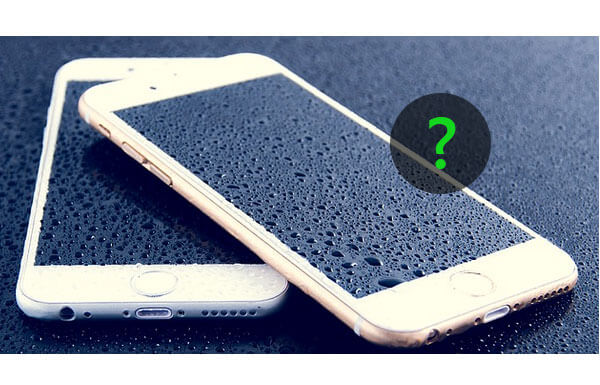
aprender a consertar o iPhone não liga
Guia de vídeo: como corrigir o problema do iPhoneParte 1. Truques sobre como consertar o iPhone não ligaParte 2. Resolva rapidamente o iPhone não liga o problemaParte 3. Conclusão
Truques na correção!
Uma vez que o seu dispositivo iPhone não liga, você pode estar pensando que deveria ir buscar um novo. Sim, é um pouco verdade se o problema for sério.
No entanto, ainda existem muitas maneiras de tentar consertar seu dispositivo iPhone antes de confirmar totalmente que seu dispositivo iPhone está morto. Se o seu dispositivo iPhone simplesmente não ligar, você pode seguir em frente e seguir os métodos abaixo para confirmar.
Método 1: Conecte seu carregador
Esta noite parece realmente óbvia, mas às vezes, seu dispositivo iPhone simplesmente não liga quando não tem bateria suficiente. Aqui, tudo o que você precisa fazer é conectar o carregador ao seu dispositivo iPhone. Você pode simplesmente ir em frente e deixá-lo carregar por cerca de quinze minutos.
Não espere que, depois de conectar o carregador, o iPhone simplesmente ligue. Precisa de tempo para ter energia suficiente para ligar novamente. Se isso não funcionar, tente verificar seu cabo USB, pois é possível que você tenha um cabo defeituoso. Tente usar outro cabo USB para confirmar.
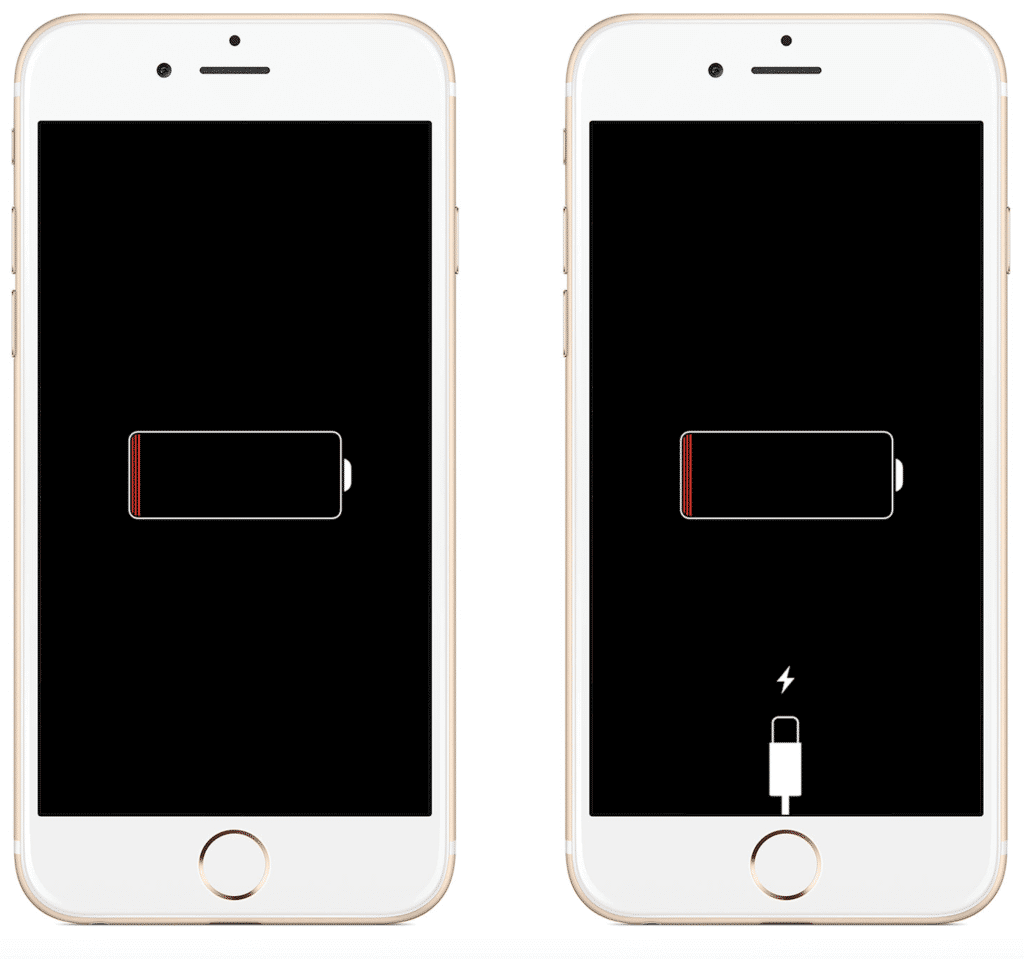
Conecte seu carregador no seu iPhone -- Método1
Método 2: Reinicie seu dispositivo iPhone
Caso o carregamento do dispositivo iPhone não funcione, você pode tentar reiniciar o dispositivo iPhone. Para fazer isso, vá em frente e mantenha pressionado o botão liga / desliga por alguns segundos localizado no canto superior direito do seu dispositivo iPhone.
Se o seu dispositivo iPhone estiver desligado, ele será ligado, mas se o seu dispositivo iPhone estiver ligado, você poderá ver o controle deslizante solicitando que você confirme sobre como desligar o dispositivo iPhone.
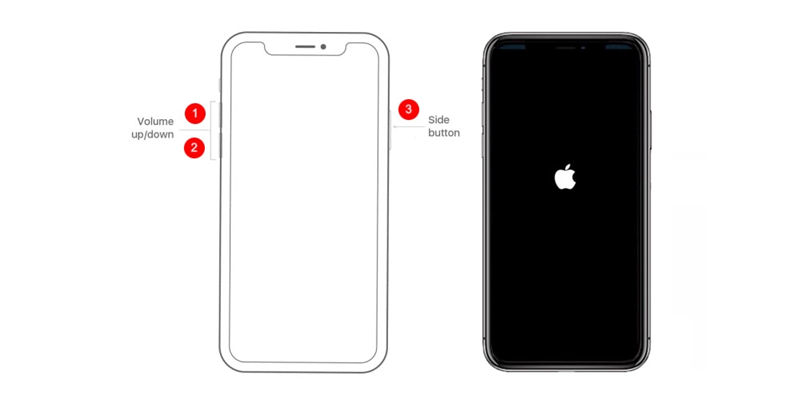
Reinicie o seu telefone iPhone - Método2
Método 3: Reinicialize seu iPhone
Se a reinicialização do dispositivo iPhone não funcionou, tente fazer uma reinicialização a frio. Uma reinicialização a frio é como uma reinicialização simples, mas a única diferença é que ela limpa a memória do dispositivo iPhone, mas não o armazenamento.
Se você deseja redefinir seu dispositivo iPhone, vá em frente e faça o seguinte:

Reinicialização total do iPhone--Método3
Método 4: Restaurar a configuração de fábrica no seu iPhone
Quando o dispositivo iPhone simplesmente não liga, às vezes a melhor coisa a fazer é restaurar o iPhone para a configuração de fábrica.
Lembre-se de que, se você for restaurar as configurações de fábrica no seu dispositivo iPhone, certifique-se de ter um backup de todos os seus dados do seu iPhone, pois esse método apagará todos os seus dados armazenados nele.
Para restaurar as configurações de fábrica no seu dispositivo iPhone, siga as etapas a seguir.
Método 5: Coloque seu dispositivo iPhone no modo DFU
Em outros casos, a razão pela qual você não pode ligar seu dispositivo iPhone é que seu dispositivo iPhone simplesmente não inicializa. Isso geralmente acontece quando você fez o jailbreak do seu iPhone e quando você faz uma atualização do iOS sem ter bateria suficiente. Para colocar seu dispositivo iPhone no modo DFU, siga o guia a seguir.
Método 6: Redefinir Sensor de Proximidade
Uma das razões mais raras pelas quais o seu dispositivo iPhone é uma situação rara em que você está enfrentando um mau funcionamento no seu sensor de proximidade, o que faz com que seu dispositivo iPhone fique escuro mesmo se você o segurar no rosto. Para você acertar isso, você pode fazer as seguintes etapas.
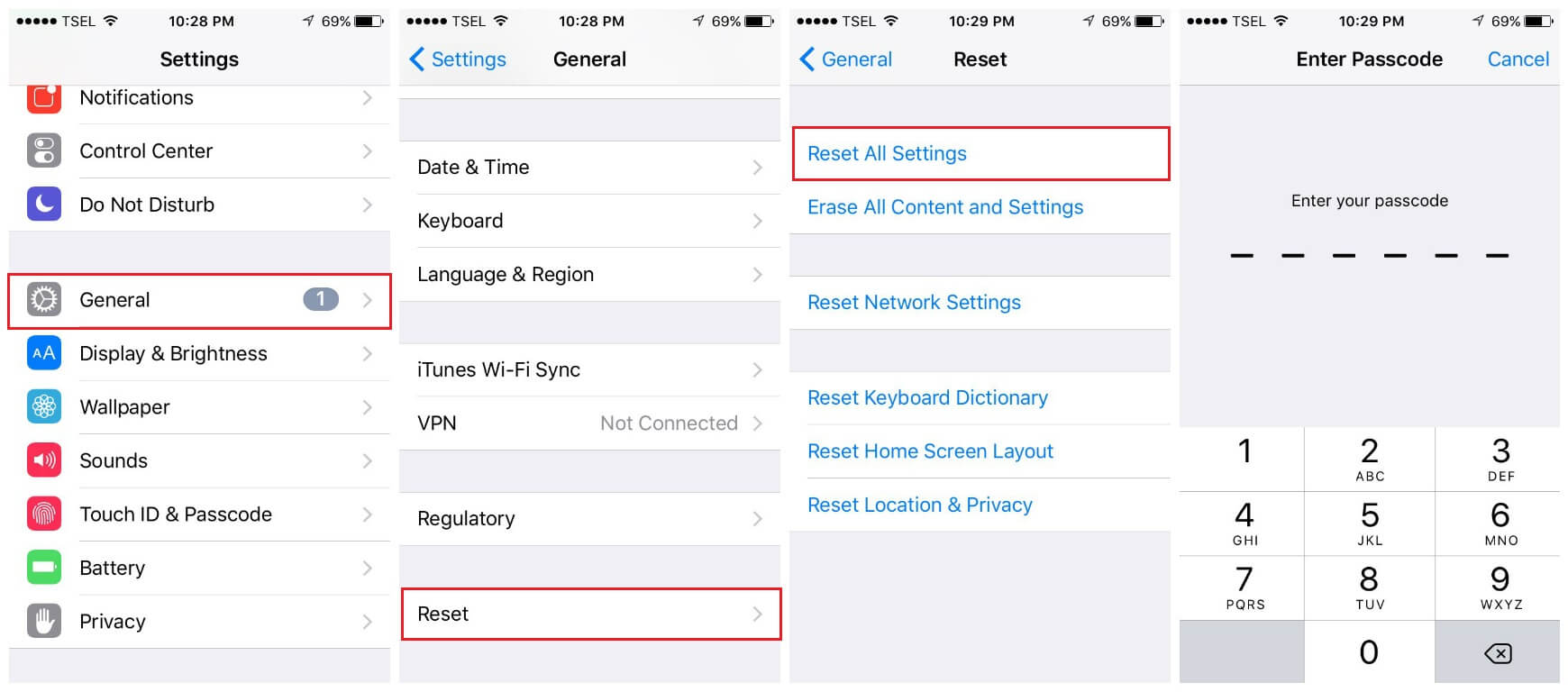
Redefinir o sensor de proximidade no iPhone -- Método6
Resolvi-o!
Se o método acima ainda não funcionar e seu dispositivo iPhone ainda não ligar, não perca a esperança, porque temos mais um método que você pode fazer. Isso está usando um software de terceiros chamado FoneDog iOS System Recovery
A Recuperação do sistema FoneDog iOS pode realmente corrigir vários problemas do sistema iOS, como modo de recuperação, modo DFU e muito mais. Ele pode consertar o seu dispositivo iPhone ao normal sem perder nenhum dos seus dados do seu dispositivo iPhone, é por isso que ele pode reparar seu dispositivo iPhone da maneira mais segura possível.
Ele também pode manter seus dados seguros e protegidos enquanto você repara seu dispositivo iPhone. Também é compatível com qualquer dispositivo iOS e qualquer versão iOS para que você não precise se preocupar com sua compatibilidade. Ele também pode ajudá-lo a corrigir os seguintes problemas que você pode encontrar no seu dispositivo iPhone.
Apenas vá!
Uma das razões pelas quais o seu dispositivo iPhone simplesmente não liga o sistema operacional porque está congelado, fazendo com que ele não responda a nenhuma de suas ações em relação ao seu dispositivo iPhone. A partir daqui, vamos confirmar se o seu dispositivo iPhone está congelado.
Tudo o que você precisa fazer é baixar nosso aplicativo em nosso site oficial e instalá-lo em seu computador. Uma vez feito, vá em frente e siga o guia abaixo.
Depois de instalar o FoneDog no seu computador, vá em frente e inicie-o. Na tela, vá em frente e selecione "Recuperação do sistema"para você começar.

Inicie o FoneDog Toolkit no seu iPhone - Etapa 1
Depois que o FoneDog iOS System Recovery for iniciado no seu computador, vá em frente e conecte seu dispositivo iPhone ao seu computador usando o cabo USB. O FoneDog iOS System Recovery começará a detectar seu dispositivo iPhone.
Depois que seu dispositivo iPhone for reconhecido pelo FoneDog iOS System Recovery, vá em frente e clique no botão "Início". Em seguida, vá em frente e siga o prompt na tela do computador.
Mais Leia:
Soluções completas para corrigir o erro 3014 do iTunes
Como reparar o erro 21 do iTunes ou o erro 21 do iPhone

Conecte seu iPhone a um computador para correção - Passo 2
Depois de clicar no botão Iniciar, o FoneDog iOS System Recovery começará a consertar seu dispositivo iPhone. Como o FoneDog iOS System Recovery está consertando seu dispositivo iPhone, ele também exigirá que você baixe o firmware mais recente para recuperar seu dispositivo iPhone do mau funcionamento do sistema operacional.
O FoneDog iOS System Recovery também solicitará que você insira a marca e o modelo corretos do seu dispositivo iPhone e confirme. Depois disso, a Ferramenta de Recuperação do Sistema FoneDog iOS mostrará o firmware que você precisa baixar para corrigir o problema.
A partir daqui, tudo o que você precisa fazer é clicar no botão "Baixar". A Ferramenta de Recuperação do Sistema FoneDog iOS começará a baixar o firmware necessário.

Baixe o firmware no seu iPhone -- Step3
Depois que o download do software for bem-sucedido e concluído, o FoneDog iOS System Recovery começará a reparar seu dispositivo iPhone. O tempo de preparação para o seu dispositivo iPhone voltar ao normal geralmente leva dez minutos.
Lembre-se de que você não poderá usar seu dispositivo iPhone até que todo o processo seja concluído. Nunca se preocupe, porque a Ferramenta de Recuperação do Sistema FoneDog iOS fornecerá uma notificação assim que a preparação do seu iPhone estiver concluída.
No momento em que o processo estiver concluído, você pode desconectar o dispositivo iPhone do computador e verificar se o iPhone está funcionando agora. Após todo o processo e seu iPhone ainda não ligar, então é necessário levar seu iPhone a um técnico, pois pode ter ocorrido um dano mais sério.

Repare o problema do iPhone que não liga - Step4
lembrete:
Em algum momento, quando você experimentar o congelamento do seu dispositivo iPhone, tudo o que você precisa para pressionar e segurar o botão Home e o botão liga / desliga ao mesmo tempo por pelo menos dez segundos e, em seguida, o dispositivo iPhone será reinicializado.
Para os dispositivos que congelam com frequência, você pode tentar solucioná-los com o guia abaixo.
1. Conecte seu dispositivo iPhone a um computador
2. Inicie o iTunes e escolha o seu dispositivo iPhone
3. Faça backup de seus dados do seu iPhone e depois restaure
4. Aguarde a conclusão do processo.
Todas as dicas e métodos mencionados acima são maneiras de como você pode consertar seu dispositivo iPhone que não liga. Mas para ter certeza e economizar mais tempo e esforço, use a Ferramenta de Recuperação do Sistema FoneDog iOS.
Este programa permite que você corrija qualquer problema que encontrar no seu dispositivo iPhone, como um dispositivo congelado e sem resposta, travado no modo de recuperação, início sem fim, tela branca, tela preta, tela vermelha e problema de tela azul. Também o Ferramenta de recuperação do sistema iOS FoneDog pode corrigir vários problemas do sistema iOS, como o modo DFU. Este programa também pode corrigir o erro 3600 do iTunes, erro 9, erro 21 e outros vários códigos de erro do iPhone.
Ele também pode corrigir seu dispositivo iOS ao normal sem perder nenhum dos seus dados. Este programa é muito seguro de usar porque somente você terá acesso a todos os seus dados do seu dispositivo iPhone.
Se as dicas e truques acima não resolverem seu problema com seu dispositivo iPhone, pode ser realmente necessário levá-lo a um especialista ou pode ser necessário ligar para o atendimento ao cliente de suas operadoras de celular, pois eles podem corrigir o problema ou você vai precisar de um novo.
Deixe um comentário
Comentário
Recuperação do Sistema iOS
Repare vários erros do sistema iOS de volta ao status normal.
Download grátis Download grátisArtigos Quentes
/
INTERESSANTEMAÇANTE
/
SIMPLESDIFÍCIL
Obrigada! Aqui estão suas escolhas:
Excelente
Classificação: 4.7 / 5 (com base em 76 classificações)